【iBackupBot】でバックアップデータを確認する方法
iPhoneデータのバックアップを取りたいですが、iTunesやiCloudを利用したくない場合どうしますか。今回はもう一つのバックアップ方法「ibackupbot」についてご紹介します。
iPhoneのバックアップの仕方をめぐる議論はいつになっても止んだことはありません。iCloudやiTunesに対して使いやすいと称賛するユーザーがいれば、それぞれを全く使わないユーザーもいます。中にはiTunesが使いにくいから、第三者のソフト「iBackupBot」を推奨するユーザーも多いです。今回は「iBackupBot」についてご紹介したいと思います。
目次隠す
Part 1:「iBackupBot」について
「iBackupBot」とは?
「iBackupBot」とはユーザーがアプリやテキスト、はたは他のファイルのデータを常に最新のバージョンに維持することができるツールです。その最大の特徴としては多数のファイルタイプに対応し、それぞれを一気にバックアップできることです。また、「iBackupBot」の操作方法はかなり直観的で、画面の指示に従えばスムーズに進められると思います。一方、「iBackupBot」ではデータの読み取りができず、デバイスが接続されている時は常にバックアップをし、多くのメモリーが消耗されるなどの不便なところもあります。
「iBackupBot」の使い方
多少の不足があるものの、「iBackupBot」の方を選ぶユーザーは少なくありません。ここでは今から「iBackupBot」を試したいユーザーのために、「iBackupBot」で取ったiPhoneのバックアップデータの確認方法についてご紹介したいと思います。
ステップ1、まずはiTunesのバックアップデータの保存先を見つけ出します。
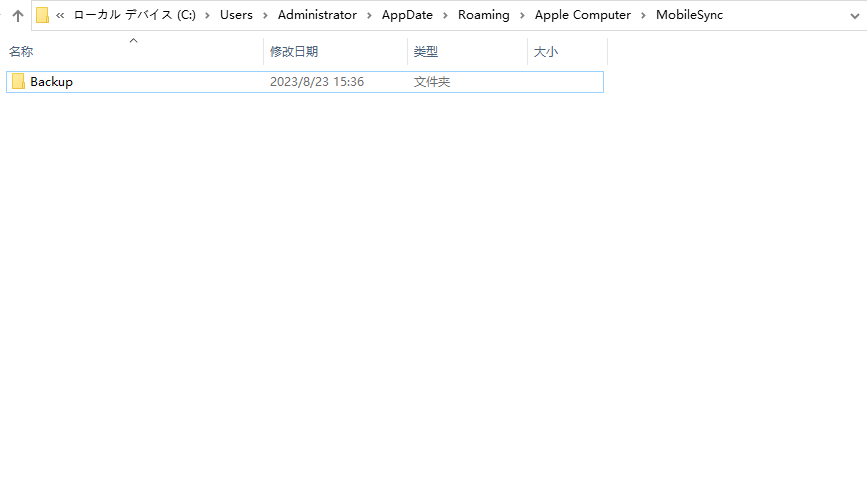
iTunesのバックアップデータの保存先
ステップ2、「iBackupBot」を立ち上げ、見つけ出した保存先で最新のバックアップデータを選び、ロードします。
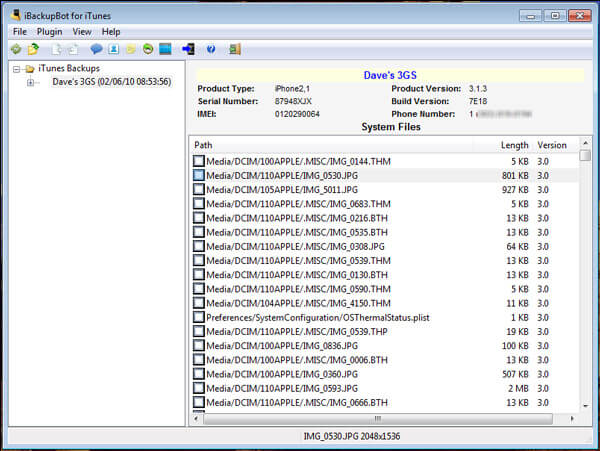
「iBackupBot」の使い方-1
ステップ3、確認したいデータを選び、プレビューできます。
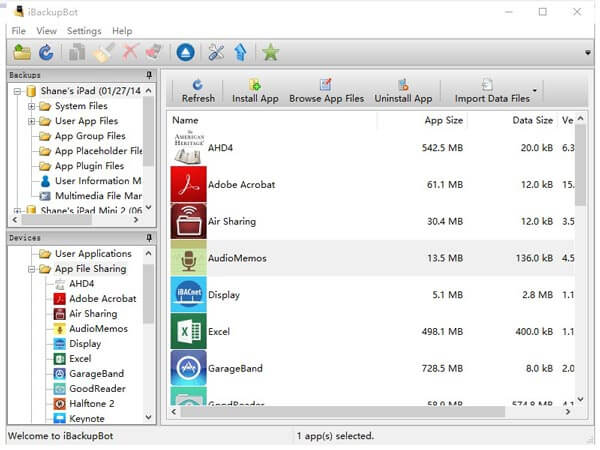
「iBackupBot」の使い方-2
「iBackupBot」を代替できるソフト
「iBackupBot」も使い慣れないユーザーにそれを代替できるソフトをご紹介します。それはApple専用のデータ管理ソフト「AnyTrans」です。AnyTransはiBackupBotよりもっと使いやすく、そのインターフェースの設計もより凝っていると考えられます。また、AnyTransを使うことでデータを一括バックアップか選別してバックアップかを選択することができ、さらにAnyTransの中でデータを確認することができます。復元するだけでなく、データの復元もAnyTransに対応されています。では実際にAnyTransの使い方法を確認しましょう。
AnyTransでバックアップを取る方法
ステップ1、AnyTransを立ち上げ、iPhoneを接続してから「バックアップ管理」をクリックします。
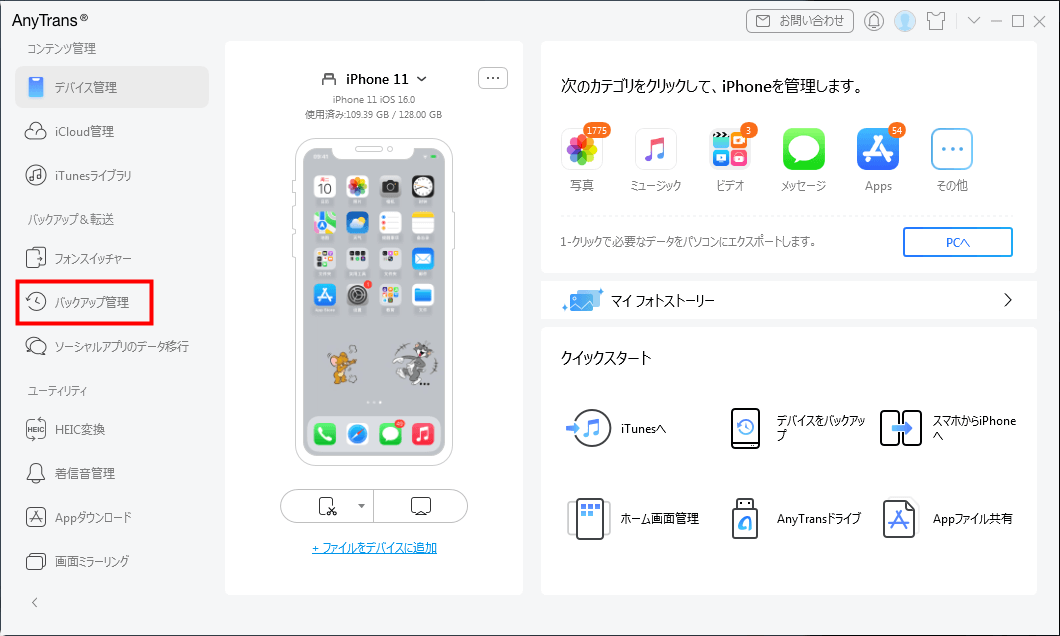
「バックアップ管理」をクリック
ステップ2、「今すぐバックアップ」をクリックします。
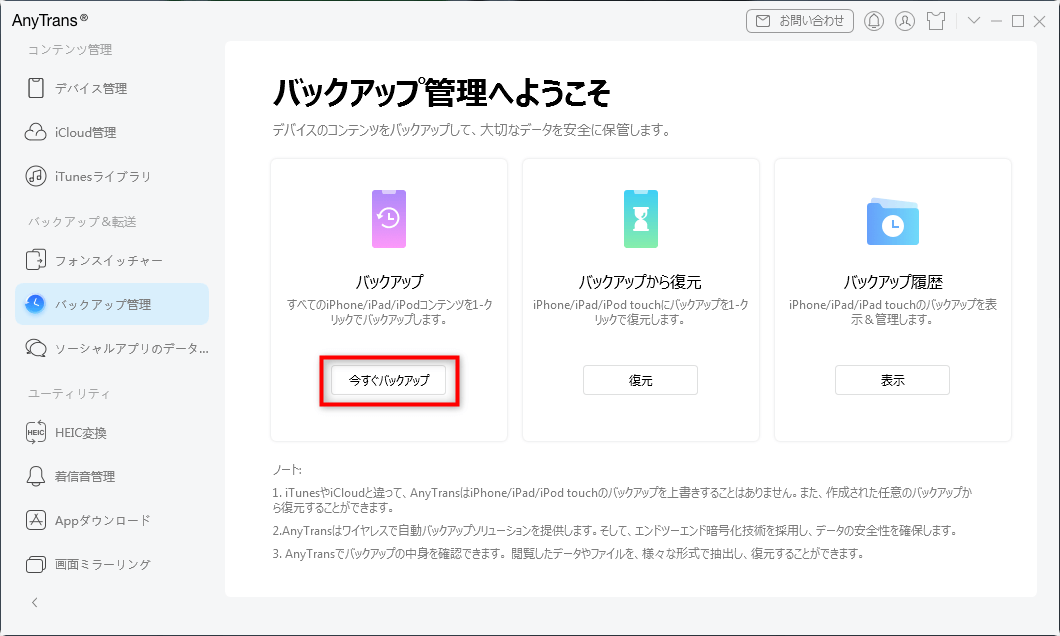
「今すぐバックアップ」をクリック
ステップ3、必要に応じて、バックアップデータの暗号化や範囲、形式を設定してから、「今すぐバックアップ」をクリックします。
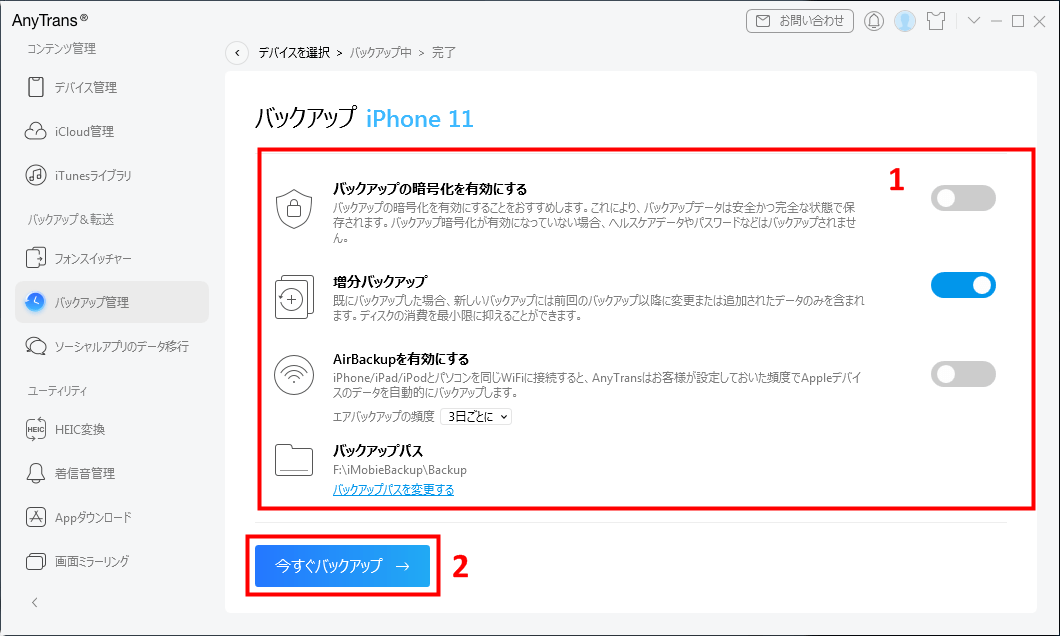
バックアップを設定
ステップ4、しばらく待つと、バックアップが完了し、また「バックアップ管理」でデータの確認もできます。
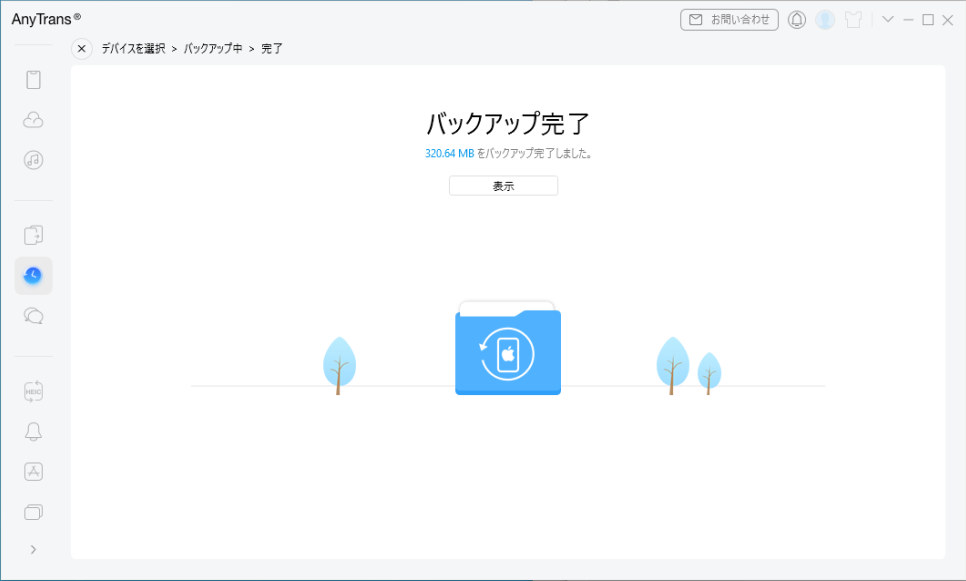
バックアップが完了
AnyTransでデータの復元の方法
ステップ1、同じく「バックアップ管理」をクリックし、「復元」をクリックします。
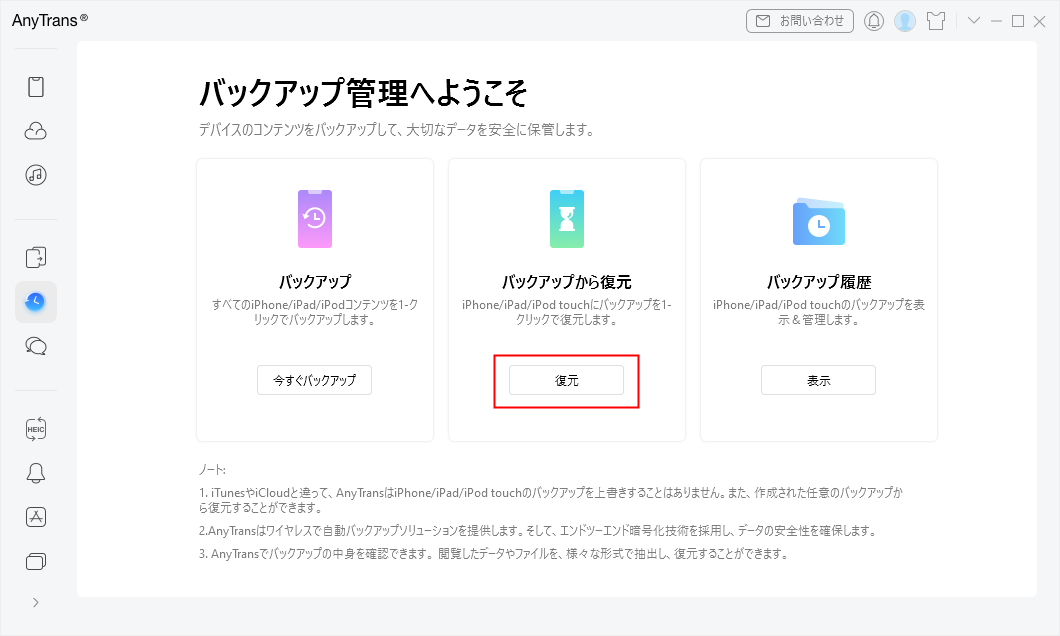
「復元」をクリック
ステップ2、識別されたバックアップデータを確認し、対象デバイスと復元したいバックアップを選択して、「次へ」進みます。
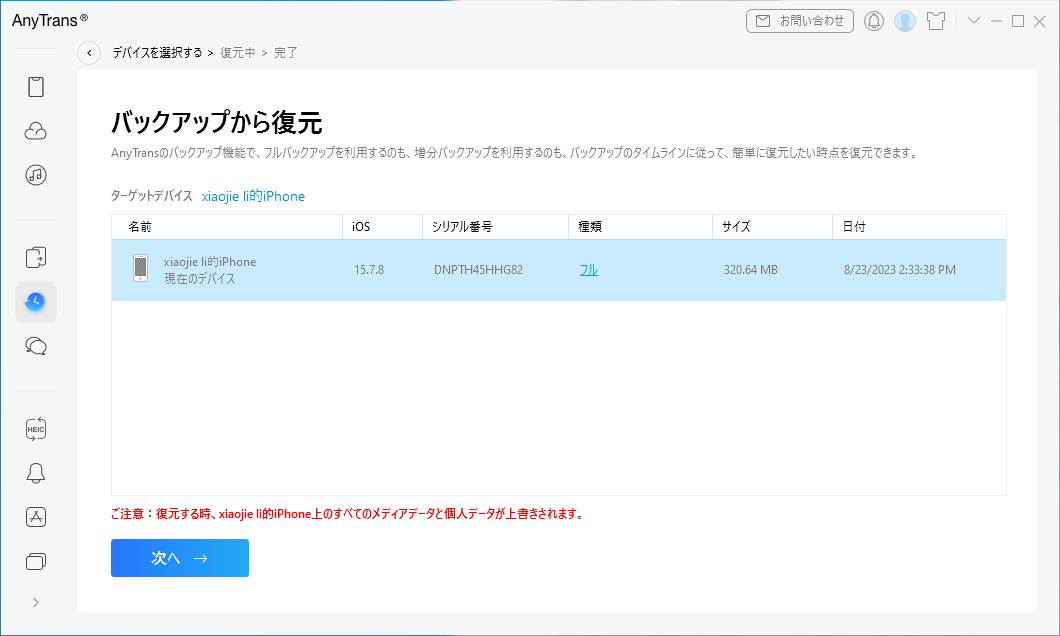
復元したいバックアップを選択
ステップ3、すると復元が開始し、数回か再起動する場合もありますので、心配せずまっててください。少し時間が経てば、復元完了の知らせが表示されます。
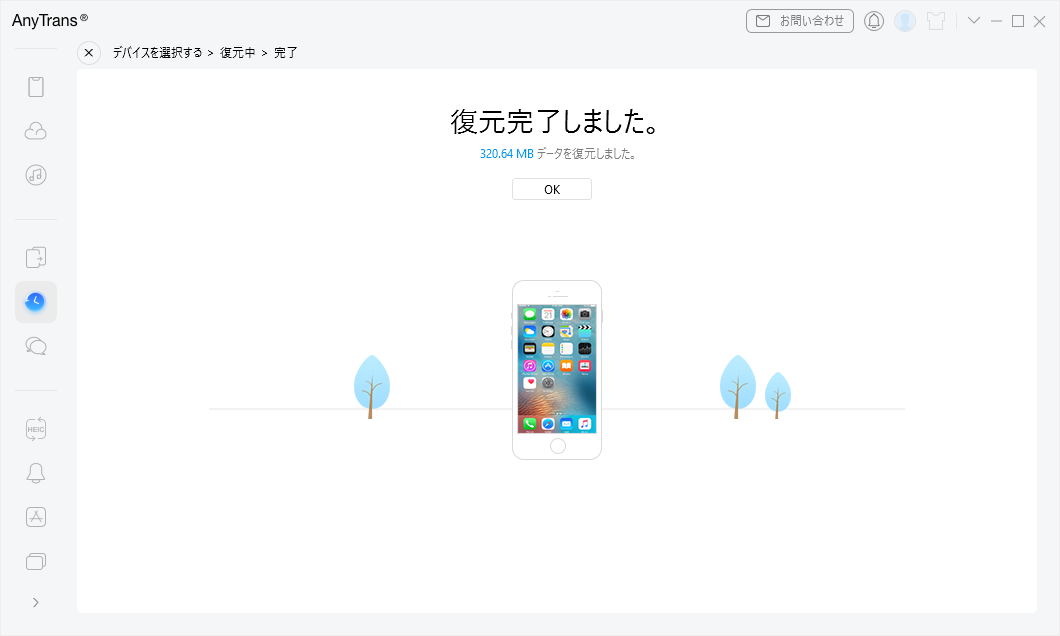
復元完了
iBackupBot VS AnyTrans対照表
| AnyTrans |
iBackupBot |
|
| 日本語対応 | ||
| 読み込む&転送時間 | 速い | 時間がかかる |
| iOS17 beta版対応 | ||
| インターフェイス | 分かりやすい | 古い |
| 操作システム | 初心者にも使いやすい | 使いにくい |
| AnyTrans |      |
|
まとめ
以上は「iBackupBot」及びそれを代替できる「AnyTrans」についてのご紹介でした。総合的に考えるとやはりAppleが提供しているサービスを利用する方が最も安全的ですが、より直観的なデータ管理ソフトを求めるなら「AnyTrans」を利用することがおすすめします。なにより業界において高水準のサポートチームがついており、24時間対応できます。更に、「AnyTrans」は無料版と有料版両方提供しています。購入する前にまずは無料版をダウンロードして、それから自分の需要に応じて有料版にアップグレードするかを判断していただけるといいでしょう。
製品関連の質問? 迅速な解決策については、サポートチームにお問い合わせください >
